Win11打开或关闭Windows功能显示空白怎么办?
我们在使用win11的时候经常遇到打开或关闭Windows功能显示空白,那么遇到这种问题要怎么办?其实很简单的,用户们可以直接的打开命令提示符,然后输入sfc /scannow来进行设置就可以了。接下来就让本站来为用户们来仔细的介绍一下Win11打开或关闭Windows功能显示空白怎么办解决方法吧。
修复 1:在您的系统上执行 SFC 扫描
第 1 步、同时按键盘上的Windows + R键打开运行框。
第 2 步、在运行命令框中键入cmd ,然后同时按CTRL + SHIFT + ENTER键以管理员身份打开命令提示符。
第 3 步、通过单击是继续接受 UAC 提示。
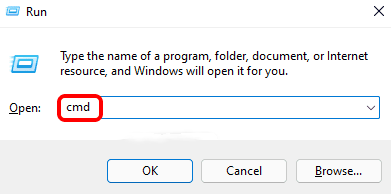
第 4 步、在命令提示符中,键入sfc /scannow并按Enter键执行它,如下所示。
注意、此扫描过程需要一些时间,因此请耐心等待它完成。
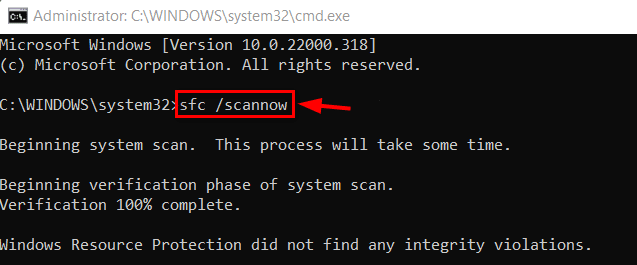
第 5 步、如果没有损坏的系统文件,那么它会显示Windows资源保护没有发现任何完整性破坏。
第 6 步、替换或删除结果中列出的任何损坏的文件(如果有)。
第 7 步、关闭命令提示符。
此修复程序必须解决此问题。如果没有,请执行下面提到的其他修复。
修复 2、运行 DISM 恢复运行状况
第 1 步、同时按键盘上的Windows + R键打开运行框。
第 2 步、在运行命令框中键入cmd ,然后同时按CTRL + SHIFT + ENTER键以管理员身份打开命令提示符。
第 3 步、通过单击是继续接受 UAC 提示。
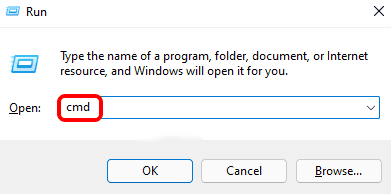
第 4 步、在命令提示符下复制并粘贴下面给出的命令,然后点击Enter键。
DISM /在线 /Cleanup-Image /RestoreHealth
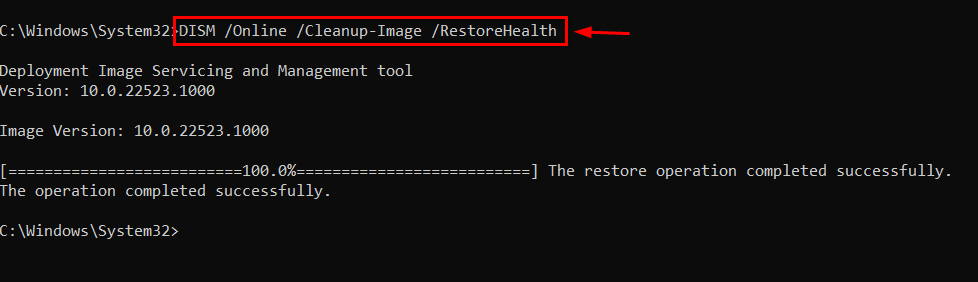
第 5 步、操作完成后,如果有任何问题,请纠正它。
第 6 步、关闭命令提示符。
修复 3、使用命令提示符删除 StoreDirty 注册表项
第 1 步、同时按键盘上的Windows + R键打开运行框。
第 2 步、在运行命令框中键入cmd ,然后同时按CTRL + SHIFT + ENTER键以管理员身份打开命令提示符。
第 3 步、通过单击是继续接受 UAC 提示。
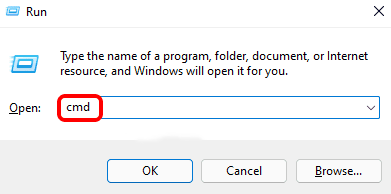
第 4 步、执行下面给出的命令。
reg 删除 HKLM\COMPONENTS /v StoreDirty
第 5 步、如果您的注册表文件中没有名为 StoreDirty 的注册表项,则会显示错误、系统无法找到指定的注册表项或值。请忽略此消息。没什么好担心的。
第 6 步、如果它执行命令没有任何错误,这意味着它已经清除/删除了 StoreDirty 注册表项。
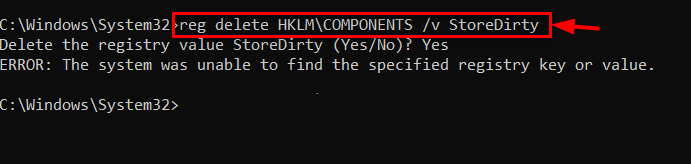
第 7 步、关闭命令提示符。
修复 4、将 Windows 模块安装程序的启动更改为自动
第 1 步、同时按键盘上的Windows + R键打开运行框。
第 2 步、在运行框中键入services.msc ,然后按Enter键打开Windows 服务。
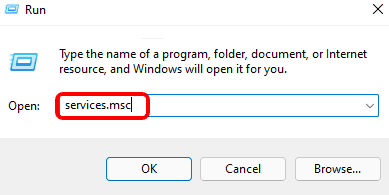
第 3 步、向下滚动服务列表并找到 Windows Modules Installer 服务。
第 4 步、双击Windows Modules Installer服务以打开其属性窗口。
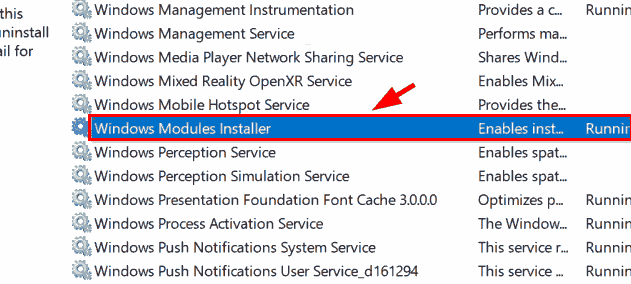
第 5 步、在“属性”窗口中,单击“停止”按钮停止服务。
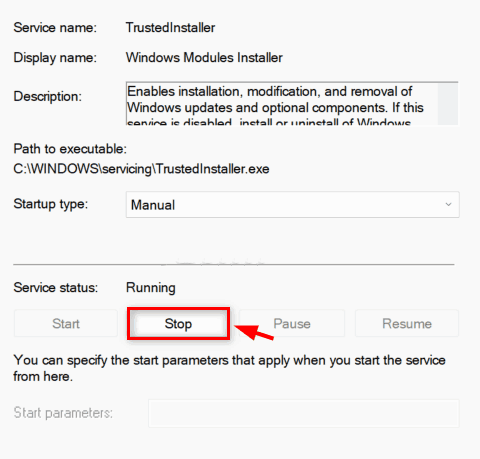
第 6 步、然后,单击Manual以查看Startup type的下拉列表。
第 7 步、从列表中选择自动。
第 8 步、选择后,单击“开始”按钮启动 Windows Modules Installer 服务。
第 9 步、完成后,单击“应用”和“确定”进行更改并关闭窗口。
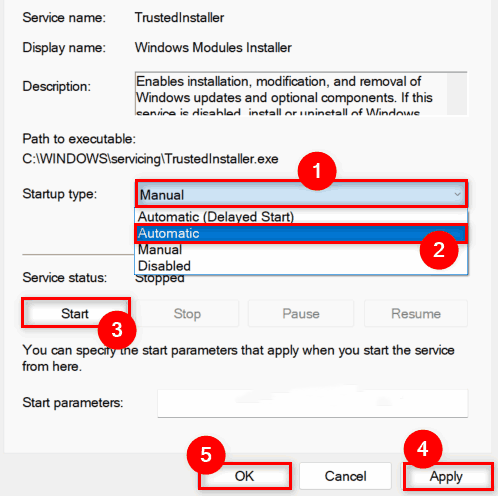
第 10 步、重新启动系统并检查问题是否已解决。
相关文章
系统下载排行榜71011xp
番茄花园 GHOST WIN7 SP1 X64 快速稳定版 V2017.03 (64位
2深度技术 GHOST WIN7 SP1 X64 稳定安全版 V2017.02(64位
3雨林木风 GHOST WIN7 SP1(32位)装机版 V2017.03
4深度技术 GHOST WIN7 SP1 X86 专业装机版 V2017.03(32位
5电脑公司 GHOST WIN7 SP1 X86 经典旗舰版 V2017.03(32位
6深度技术 GHOST WIN7 SP1 X86 稳定安全版 V2017.02
7深度技术 GHOST WIN7 SP1 X64 专业装机版 V2017.03(64位
8电脑公司 GHOST WIN7 SP1 X64 经典旗舰版 V2017.03(64位
9电脑公司 GHOST WIN7 SP1 X64 新春贺岁版 V2017.02(64位
10电脑公司 GHOST WIN7 SP1 X86 新春贺岁版 V2017.02(32位
win10系统下载 Win10 1607 精简安装版 LTSB长期服务版
2Win10专业工作站版最新镜像 V2022.06
3微软原版Win10 ISO镜像64位(win10纯净版)
4深度技术 Ghost Win10 64位 国庆特别版 V2021.10
5电脑公司Ghost Win10 64位装机版V2017.03
6雨晨 Win10 1703 15063.250 64位 极速精简版
7JUJUMAO Win8.1 Up3 X64 极速精简版v2019.11
8win10系统下载 稳安快 Win10 x64 极速精简版 V1.0
9lopatkin Win10专业精简版 V2022.05
10Win10 21H2 纯净版镜像 V2021
风林火山 Ghost Win11 64位 专业正式版 V2021.10
2Win11官方纯净版 V2021
3Win11 23H2 25115 官方原版镜像 V2022.05
4新一代系统 JUJUMAO Win11专业版 64位 v2021.08
5雨林木风 Ghost Win11 64位 正式版 V2021.10
6微软MSDN原版Win11系统 V2021
7Win11 22000.282正式版镜像 V2021.10
8深度技术 Ghost Win11 64位 专业版 V2021.10
9微软Win11游戏系统 V2021.10
10顽石Win11 21H2 22000.132 x64 极速精简版
深度技术 GHOST XP SP3 电脑专用版 V2017.03
2深度技术 GGHOST XP SP3 电脑专用版 V2017.02
3Win7系统下载 PCOS技术Ghost WinXP SP3 2017 夏季装机版
4萝卜家园 GHOST XP SP3 万能装机版 V2017.03
5番茄花园 GHOST XP SP3 极速体验版 V2017.03
6雨林木风 GHOST XP SP3 官方旗舰版 V2017.03
7电脑公司 GHOST XP SP3 经典旗舰版 V2017.03
8雨林木风GHOST XP SP3完美纯净版【V201710】已激活
9萝卜家园 GHOST XP SP3 完美装机版 V2016.10
10雨林木风 GHOST XP SP3 精英装机版 V2017.04
热门教程
装机必备 更多+
重装工具





